Windows 10任务栏变白色了,如何还原?
 发布于2024-12-01 阅读(0)
发布于2024-12-01 阅读(0)
扫一扫,手机访问
win10任务栏变成白色是一款不常见的问题,很多用户默认是灰色的,但是突然就变成白的了,这是微软故意为之,为的是区别亮和暗两种皮肤。只要我们通过注册表或者命令代码即可修改。

win10任务栏变成白色了怎么恢复
原先是灰色背景

方法一:
1、Windows+R打开运行,在运行中输入“regedit”回车,打开注册表编辑器。
2、定位到HKEY_CURRENT_USER\Software\Microsoft\Windows\CurrentVersion\Search\Flighting\0\SearchBoxTransparencyBackground
3、双击右侧的Value值,修改数值数据,规则如下:
1)可调节范围是0~100(十进制);
2)0为所谓的完全“透明”,100为完全不透明(白色);
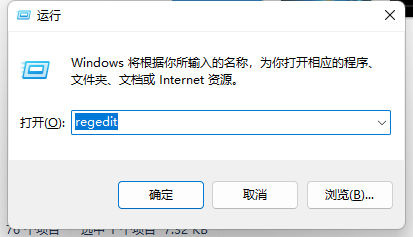
方法二:
1、在左下角的搜索框中输入“powershell”回车,右键点击以管理员身份运行“Windows PowerShell”,
2、在管理员:Windows PowerShell中输入一下指令:
Get-AppXPackage -Name Microsoft.Windows.Cortana | Foreach {Add-AppxPackage -DisableDevelopmentMode -Register "$($_.InstallLocation)\AppXManifest.xml"}
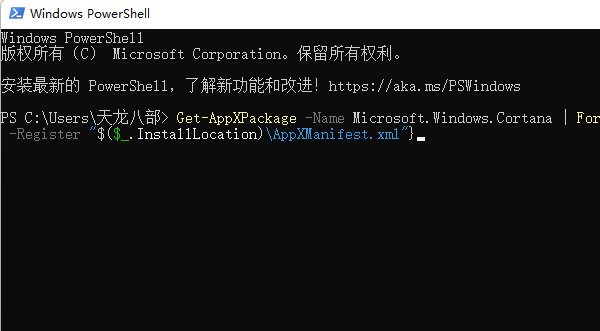
方法三:
1、Windows+R打开运行,在运行中输入“regedit”回车,打开注册表编辑器。
2、定位到
HKEY_CURRENT_USER\SOFTWARE\Microsoft\Windows\CurrentVersion\Search\Flighting\0\WhiterSearchBox和HKEY_CURRENT_USER\SOFTWARE\Microsoft\Windows\CurrentVersion\Search\Flighting\1\WhiterSearchBox把右侧窗口中Value值的数据数值修改为0。
方法四:
系统下新建一个记事本文件,将下面的命令复制到该记事本中:
@echo off
REG DELETE HKCU\Software\Microsoft\Windows\CurrentVersion\Search\Flighting\0 /f
REG DELETE HKCU\Software\Microsoft\Windows\CurrentVersion\Search\Flighting\1 /f
taskkill /f /IM explorer.exe
start /IM explorer.exe
之后点击另存为,文件类型选择所有类型,文件名名字后需要加上.bat(如taskbar.bat),生成一个bat文件。
之后在Cortana中搜索任务计划,右键任务计划程序库,选择新建任务。常规选项卡下名字描述随意,触发器中新建,条件为启动时。操作选项卡中新建,执行脚本通过浏览选择上面创建的bat文件,确定。设置选项卡下由于默认设置为超过x天停止任务勾选,建议您手动到该选项卡下取消勾选,使该任务没有超时限制。另外,触发器在新建时也有该选项,请确保该项没有被勾选。
全部设置完成后,重启一下计算机,看下效果。
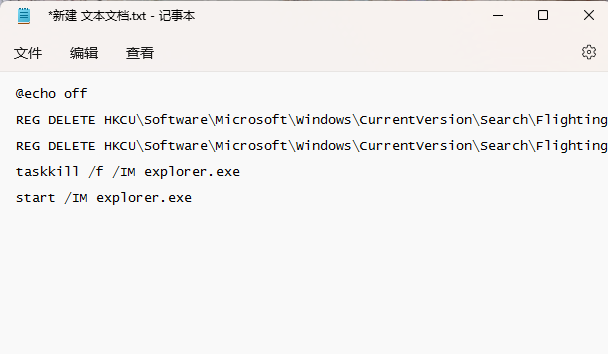
下一篇:win10个性化开机启动项
产品推荐
-

售后无忧
立即购买>- DAEMON Tools Lite 10【序列号终身授权 + 中文版 + Win】
-
¥150.00
office旗舰店
-

售后无忧
立即购买>- DAEMON Tools Ultra 5【序列号终身授权 + 中文版 + Win】
-
¥198.00
office旗舰店
-

售后无忧
立即购买>- DAEMON Tools Pro 8【序列号终身授权 + 中文版 + Win】
-
¥189.00
office旗舰店
-

售后无忧
立即购买>- CorelDRAW X8 简体中文【标准版 + Win】
-
¥1788.00
office旗舰店
-
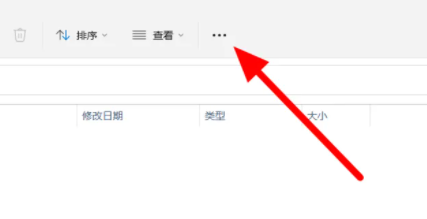 正版软件
正版软件
- win11文件后缀隐藏了怎么显示
- 许多用户不知道该怎么显示自己文件的后缀名,这个只需要进入到文件夹里面进行设置就可以了,找到文件里面的扩展名就可以了。win11文件后缀隐藏了怎么显示1、打开一个文件夹,点击上面的菜单。2、往下点击“选项”3、再点击上面的“查看”4、把这个文件扩展名勾选上就可以了。
- 9分钟前 文件后缀显示 Win文件隐藏 文件扩展名显示 0
-
 正版软件
正版软件
- 选择Windows 11的最佳版本
- win11系统是最新的电脑系统版本,很多用户却不知道该怎么进行选择这个系统,下面几个版本的系统都是非常优秀的,大家可以直接选择自己喜欢的进行下载。win11应该选哪个版本1、原版win11正版优化了系统的操作性能,在使用的时候就可以体验到各种高性能的表现了,还有超多的精美壁纸可以选择,设置你自己喜欢的UI风格和个性化的效果。2、win11联网激活版简化了很多的系统的组件和操作,让你可以体验到更为丝滑流畅的使用体验,而且安装的时间很短,提高了用户的各种使用的快捷方法。3、玩游戏win11专业版系统也是经过了
- 24分钟前 操作系统版本选择 0
-
 正版软件
正版软件
- 升级到win11值得吗?详细分析
- 最近微软推出了全新的win11系统,如果要升级win11势必要放弃现在使用的系统,这就涉及到了一个取舍的问题,因此很多朋友不知道win11值不值得升级。对此,小编的建议是,等待正式版或稳定版推出能升级就升级。win11值得升级吗答:非常值得1、抛开win11界面上的改变,因为这是个人使用习惯的问题,无法讨论值不值得。2、win11相比之前的系统,拥有更加强大的性能,无论是办公还是玩游戏都更加流畅。3、同时,随着技术的更新,将会有大量新的插件、软件支持win11系统,而不支持曾经的系统。4、就像是此前的wi
- 39分钟前 - Win - 升级 - 详情 0
-
 正版软件
正版软件
- win10启动时出现系统假死
- win10系统是一款非常优秀的智能系统,强大的智能虽然为用户们带来了许多的便利但是同时因为各种原因系统会出现冲突假死的现象,其实假死并不是什么特别大的问题如果出现的不频繁甚至都无须理会,当然如果想要解决假死也是很简单的!今天小编就为大家带来了图文详解win10桌面假死的解决办法让我们一起来看一看吧。win10开机就假死的解决办法:操作步骤:1、正在使用电脑,如果网页或一些页面卡住不动,我们首先要保持电脑的正常运行。这时候可以同时按Win+D,如键盘所知位置,可以马上回到桌面。然后尝试着刷新几次,这是首先解
- 54分钟前 开机死机 win假死 系统故障 0
-
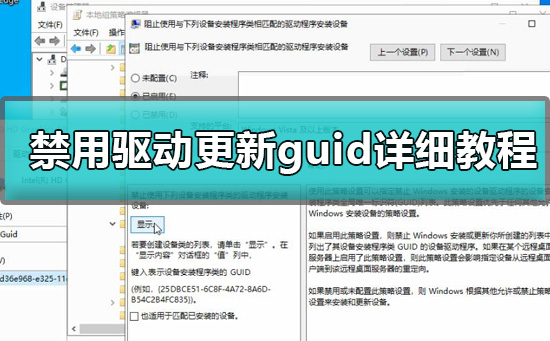 正版软件
正版软件
- 禁用驱动更新的方法与指南
- 驱动频繁的更新会对用户的正常使用产生干扰,只有稳定的性能才是最好的,最新版未必是最好的,下面就来教大家入个禁用驱动的更新。win10怎么禁用驱动更新guid1、首先按住“win”+“R”调用“运行”命令,输入“gpedit.msc”打开“组策略”,2、然后按照以下顺序找到,“计算机配置”→“管理模版”→“系统”→“设备安装”→“设备安装限制”,3、接着找到右侧“阻止使用与下列设备安装程序类相匹配的驱动程序安装设备”,双击打开,4、勾选“已启用”后点击“显示”输入设备的“类GUID”后点击“确定”即可。类G
- 1小时前 07:25 win guid 禁用驱动更新 0
最新发布
-
 1
1
- KeyShot支持的文件格式一览
- 1634天前
-
 2
2
- 优动漫PAINT试用版和完整版区别介绍
- 1674天前
-
 3
3
- CDR高版本转换为低版本
- 1819天前
-
 4
4
- 优动漫导入ps图层的方法教程
- 1673天前
-
 5
5
- ZBrush雕刻衣服以及调整方法教程
- 1669天前
-
 6
6
- 修改Xshell默认存储路径的方法教程
- 1685天前
-
 7
7
- Overture设置一个音轨两个声部的操作教程
- 1663天前
-
 8
8
- PhotoZoom Pro功能和系统要求简介
- 1839天前
-
 9
9
- 优动漫平行尺的调整操作方法
- 1670天前
相关推荐
热门关注
-

- Xshell 6 简体中文
- ¥899.00-¥1149.00
-

- DaVinci Resolve Studio 16 简体中文
- ¥2550.00-¥2550.00
-

- Camtasia 2019 简体中文
- ¥689.00-¥689.00
-

- Luminar 3 简体中文
- ¥288.00-¥288.00
-

- Apowersoft 录屏王 简体中文
- ¥129.00-¥339.00